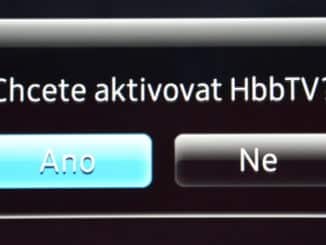Jak seřadit programy na televizi Samsung Smart TV UE55KU6072. Pomocí aplikace ChanSort bude třídění programů v této chytré tv hračka.
Video návod
Jak seřadit kanály na Samsung Smart TV
Znám mnoho uživatelů, kteří jsou spokojeni s tím, jak mají televizi nastavenou po automatickém ladění a seřazení kanálů. Já mám rád ve všem systém a protože jsme měli na tv v obýváku určité kanály na svých „místech“, snažil jsem se toto vyřešit i u nové Smart tv Samsung UE55KU6072. Vyzkoušel jsem několik prográmků, celkem spokojený jsem byl se SamyCHAN, což je docela dobrý „channel editor“, ale nakonec k mé plné spokojenosti používám ChanSort. A právě na tom dnes ukážu návod, jak televizní programy a kanály v televizi upravit, když vám je ruční ladění „rozházelo“.
Export seznamu programů z tv
Na dálkovém ovládání stiskněte tlačítko Settings (Nastavení) a poté zvolte záložku Vysílání.
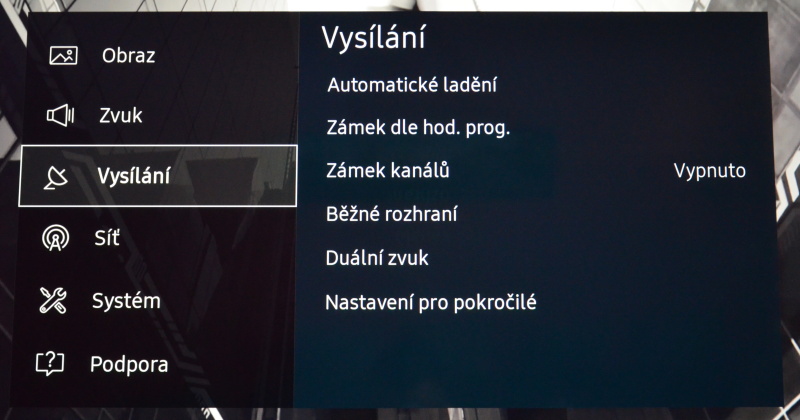
Zde zvolte Nastavení pro pokročilé.
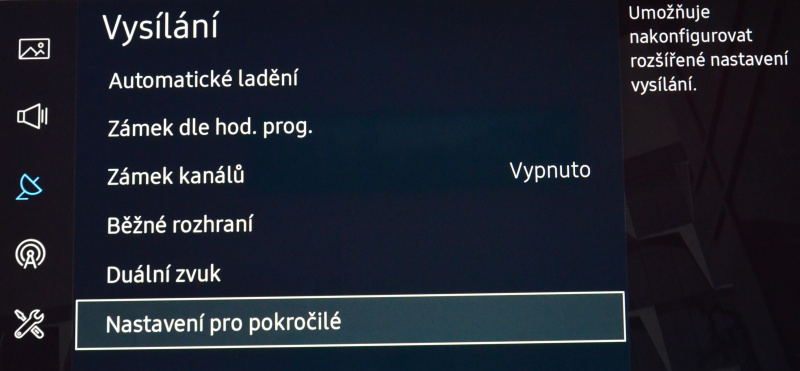
Pokračujte volbou Přenos seznamu kanálů.
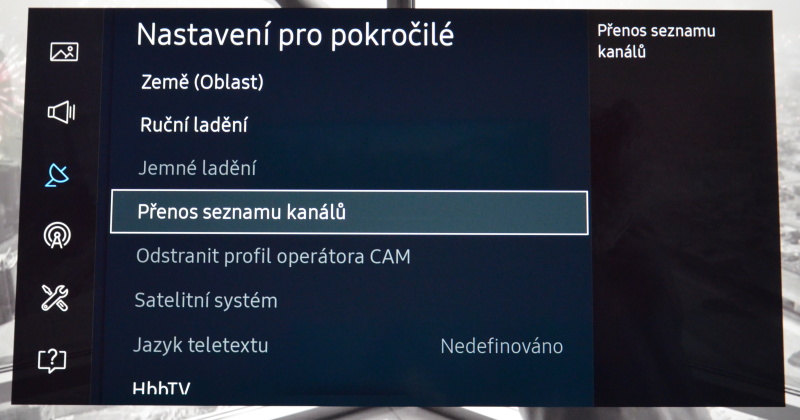
Zadejte PIN kód – výchozí je 0000.

U volby Přenos seznamu kanálů zvolte Export do zařízení USB.
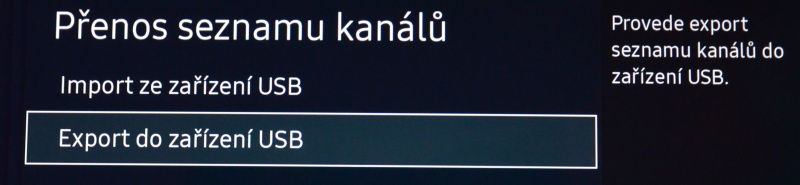
Pokud máte v televizi zapojeno více disků, pak vyberte ten správný.

Export do zařízení USB – kopírování na flash disk je hotovo.

Uloží se vám soubor ve formátu zip, bude vypadat asi nějak takto Channel_list_T-JZL6DEUC-1201.6.zip.
Ten nerozbalujte, ale nechte jej zkomprimovaný, následně jej budete do programu Chansort načítat přesně v tomto formátu.
ChanSort – ke stažení – download
Program Chansort stáhněte na disk. Aktuální verze je ChanSort_2017-06-10.zip – tento soubor rozbalte do adresáře a spusťte ChanSort.exe.
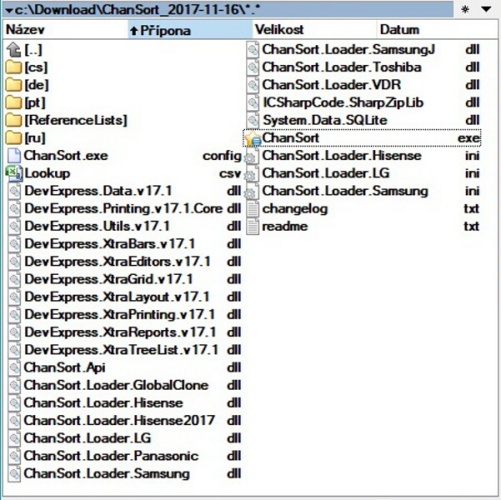
Chansort návod
Tento editor seznamu kanálů pro televizory je nyní prázdný. Otevřete „průzkumníka“ a zvolte složku, kde máte stažený export programu z tv Samsung. Vše je kompletně v češtině, takže to musí být jasné každému.
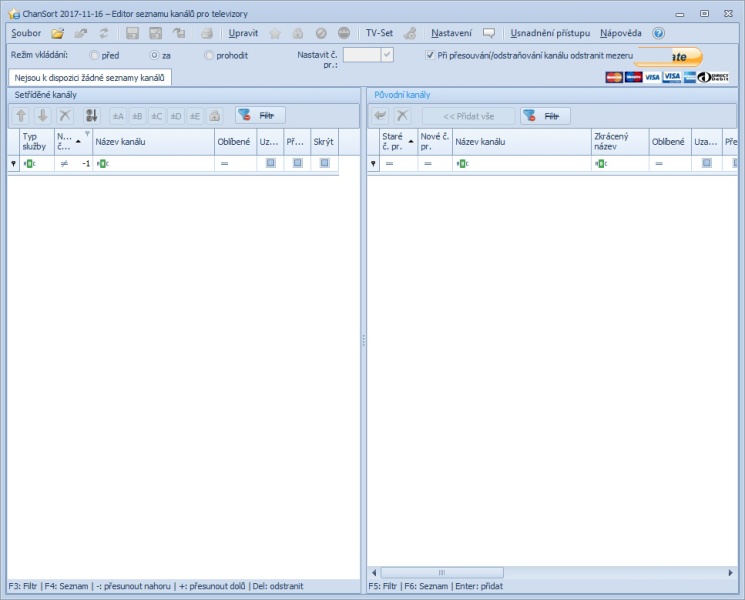
U mě to je tento soubor Channel_list_T-JZL6DEUC-1201.6.zip.

Vyberte prostřední volbu – Upravit aktuální seznam.

A takto vypadá seznam všech programů, které máte v televizi dostupné. Protože používám kabelovou televizi Vodafone (ex UPC), upravuji volbu dvbc. kdo máte pouze pozemní digitální vysílání, zvolte dvbt.
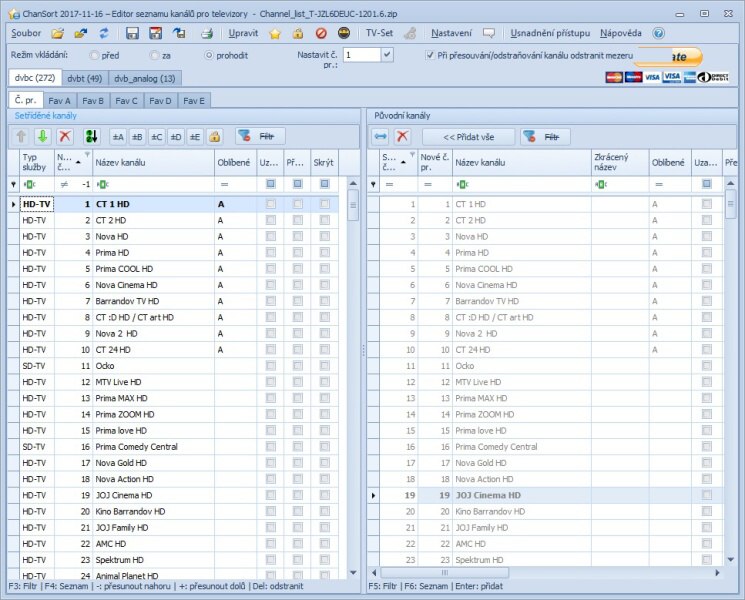
Kanály můžete upravovat klasicky drag & drop = chytnout myší a přetáhnout kam je potřeba. Lze je i přejmenovat jak název tak i změnit číslo kanálu.
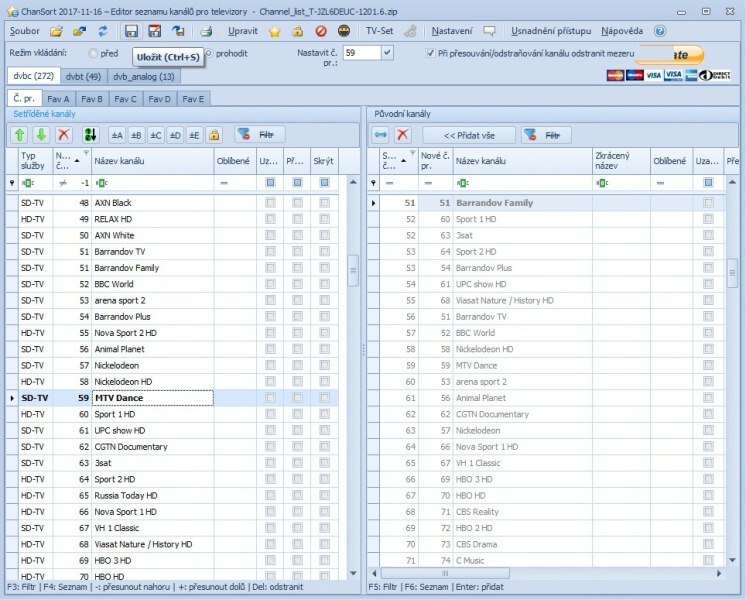
Až vše budete mít hotovo, nezapomeňte provedené změny uložit.

Vše, co jsem upravili, se uloží do stejného souboru. Ten je poté třeba do tv opět naimportovat – načíst.
Import nového seznamu do tv
Podle postupu výše se dostaňte k volbě Import ze zařízení USB.

Seznam kanálů z usb disku se načte do televize, ale pozor, původní seznam se přepíše, tak doporučuji zálohovat původní soubor.
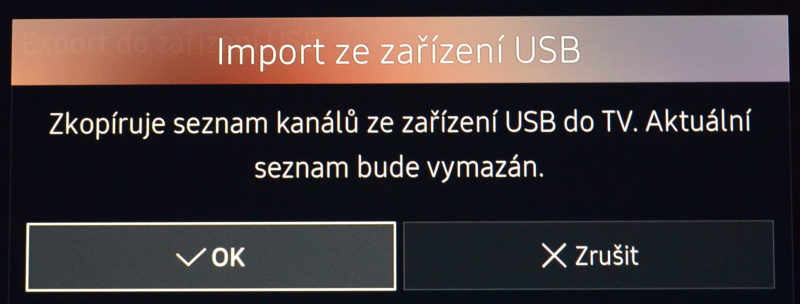
Přenos seznamu kanálů.
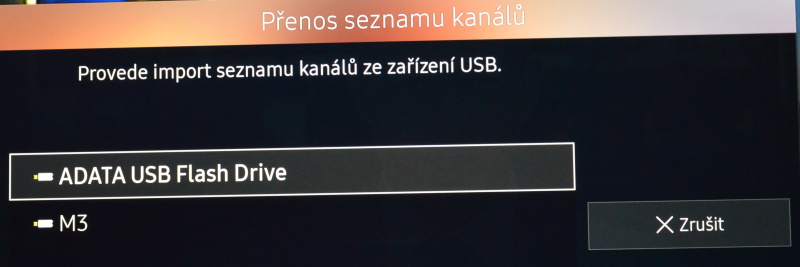
Import z flešky už jede.

Poté se televize restartuje – vypne a zapne a již by se změny, které jste udělali, měly projevit. Vidíte, že nastavit programy na televizi není nic složitého.
Samsung Smart tv návody
- Jak spustit HbbTv
- Kde sehnat CA modul UPC a jak jej nainstalovat
- Aktualizace softwaru TV
- Přehrávání filmů z PC na chytré televizi
- Jak smazat nahrané pořady
- Televize neukazuje úroveň zvuku – jak to vyřešit
- Jak naladit televizi Seznam
- Ovládejte vaši televizi mobilem pomocí aplikace Samsung Smart View